-
Ga naar Invoegen > Koptekst of Voettekst en selecteer daarna Verwijder Koptekst of Verwijder Voettekst.
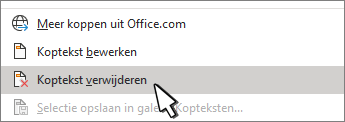
-
Als uw document uit meerdere secties bestaat, herhaal deze procedure voor elke sectie.
U kunt ook een koptekst van één pagina verwijderen.
-
Ga naar Invoegen > Koptekst of Voettekst en selecteer daarna Verwijder Koptekst of Verwijder Voettekst.
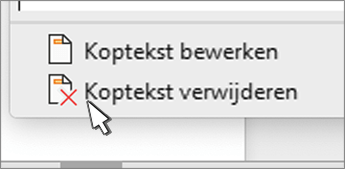
-
Als uw document uit meerdere secties bestaat, herhaal deze procedure voor elke sectie.
-
Ga naar Invoegen > Koptekst of Voettekst en selecteer daarna Verwijder Koptekst of Verwijder Voettekst.

Voor meer informatie over kop- en voetteksten, bekijk Kop- en voetteksten in Word.










